Vous pouvez configurer un canal de port LACP à deux ports sur un commutateur et un groupe d'agrégation de liens à deux liaisons montantes sur un vSphere Distributed Switch.
Dans cet exemple, utilisez la mise en réseau 10 Gb avec deux liaisons montantes physiques par serveur.
Configurer le commutateur réseau
Configurez le vSphere distributed switch avec les paramètres suivants.
-
Identifiez les ports en question sur lesquels l'hôte vSAN se connectera.
-
Créez un canal de port.
-
Si vous utilisez plusieurs réseaux VLAN, joignez le réseau VLAN approprié au canal de port.
-
Configurez les options de distribution ou d'équilibrage de charge souhaitées (hachage).
-
Configuration du mode LACP sur Actif/Dynamique.
-
Vérifiez la configuration du MTU.
Configurer vSphere
Configurez le réseau vSphere avec les paramètres suivants.
-
Configurez vDS avec le MTU approprié.
-
Ajoutez des hôtes au vDS.
-
Créez un LAG avec le nombre approprié de liaisons montantes et des attributs correspondant au canal de port.
-
Attribuez des liaisons montantes physiques au LAG.
-
Créez un groupe de ports distribués pour le trafic vSAN et attribuez un réseau VLAN approprié.
-
Configurez des ports VMkernel pour vSAN avec un MTU correct.
Configurer le commutateur physique
Configurez le commutateur physique avec les paramètres suivants. Pour obtenir des instructions sur cette configuration sur les serveurs Dell, rendez-vous sur : http://www.dell.com/support/article/fr/fr/19/HOW10364.
Configurez un LAG à deux liaisons montantes :
-
Utilisez les ports de commutateur 36 et 18.
-
Cette configuration utilise la jonction VLAN, afin que le canal de port soit en mode de jonction VLAN avec les VLAN joints appropriés.
-
Utilisez la méthode suivante pour l'équilibrage de charge ou la distribution de charge : Adresses IP source et de destination, port TCP/UDP et VLAN
-
Vérifiez que le mode LACP est Actif (Dynamique).
Utilisez les commandes suivantes pour configurer un canal de port individuel sur un commutateur Dell :
-
Créez un canal de port.
#interface port-channel 1
-
Définissez le canal de port sur le mode de jonction VLAN.
#switchport mode trunk
-
Autorisez l'accès au VLAN.
#switchport trunk allowed vlan 3262
-
Configurez l'option d'équilibrage de charge.
#hashing-mode 6
-
Attribuez les ports appropriés au canal de port et définissez le mode sur Actif.
-
Vérifiez que le canal de port est correctement configuré.
#show interfaces port-channel 1Channel Ports Ch-Type Hash Type Min-links Local Prf------- ----------------------------- -------- --------- --------- ---------Po1 Active:Te1/0/36, Te1/0/18Dynamic6 1 DisabledHash Algorithm Type1 - Source MAC, VLAN, EtherType, source module and port Id2 - Destination MAC, VLAN, EtherType, source module and port Id3 - Source IP and source TCP/UDP port4 - Destination IP and destination TCP/UDP port5 - Source/Destination MAC, VLAN, EtherType, source MODID/port6 - Source/Destination IP and source/destination TCP/UDP port7 - Enhanced hashing mode
#interface range Te1/0/36, Te1/0/18
#channel-group 1 mode active
Configuration complète :
#interface port-channel 1
#switchport mode trunk
#switchport trunk allowed vlan 3262
#hashing-mode 6
#exit
#interface range Te1/0/36,Te1/018
#channel-group 1 mode active
#show interfaces port-channel 1
Configurer vSphere Distributed Switch
Avant de commencer, vérifiez que le vDS est mis à niveau vers une version prenant en charge le protocole LACP. Pour cela, cliquez avec le bouton droit sur le vDS et vérifiez si l'option de mise à niveau est disponible. Vous devrez peut-être mettre à niveau le vDS vers une version prenant en charge LACP.
Créer un LAG sur le vDS
Pour créer un LAG sur un Distributed Switch, sélectionnez le vDS, cliquez sur l'onglet Configurer, puis sélectionnez LACP. Ajoutez un nouveau LAG.
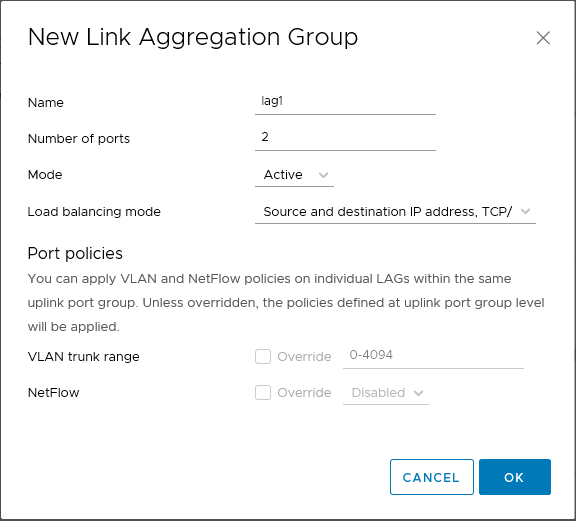
Configurez le LAG avec les propriétés suivantes :
-
Nom du LAG : lag1
-
Nombre de ports : 2 (pour associer le canal de port sur le commutateur)
-
Mode : Actif pour associer le commutateur physique.
-
Mode d'équilibrage de charge : Adresses IP source et de destination, port TCP/UDP et VLAN
Ajouter des liaisons montantes physiques au LAG
vSAN hôtes ont été ajoutés au vDS. Attribuez la vmnic individuelle aux ports LAG appropriés.
-
Cliquez avec le bouton droit sur le vDS et sélectionnez Ajouter et gérer des hôtes…
-
Sélectionnez Gérer la mise en réseau de l'hôte et ajoutez vos hôtes attachés.
-
Dans Gérer les adaptateurs physiques, sélectionnez les adaptateurs appropriés et attribuez-les au port LAG.
- Migrez vmnic0 de la position de la liaison montante 1 au port 0 sur LAG1.
Répétez la procédure pour vmnic1 sur la deuxième position de port de LAG, lag1-1.

Configurer la stratégie d'association et de basculement d'un groupe de ports distribués
Affectez le groupe LAG en tant que liaison montante active sur la stratégie d'association et de basculement d'un groupe de ports distribués. Sélectionnez ou créez le groupe de ports distribués désigné pour le trafic vSAN. Cette configuration utilise un groupe de ports vSAN appelé vSAN avec l'ID de VLAN 3262 marqué. Modifiez le groupe de ports et configurez la stratégie d'association et de basculement pour refléter la nouvelle configuration du LAG.
Assurez-vous que le groupe LAG lag1 se trouve dans la position Liaisons montantes actives et vérifiez que les autres liaisons montantes sont dans la position Inutilisé.
Créer les interfaces VMkernel
L'étape finale consiste à créer les interfaces VMkernel pour utiliser le nouveau groupe de ports distribués, en veillant à ce qu'ils soient marqués pour le trafic vSAN. Notez que chaque vmknic vSAN peut communiquer sur vmnic0 et vmnic1 sur un groupe LAG pour garantir l'équilibrage de charge et le basculement.
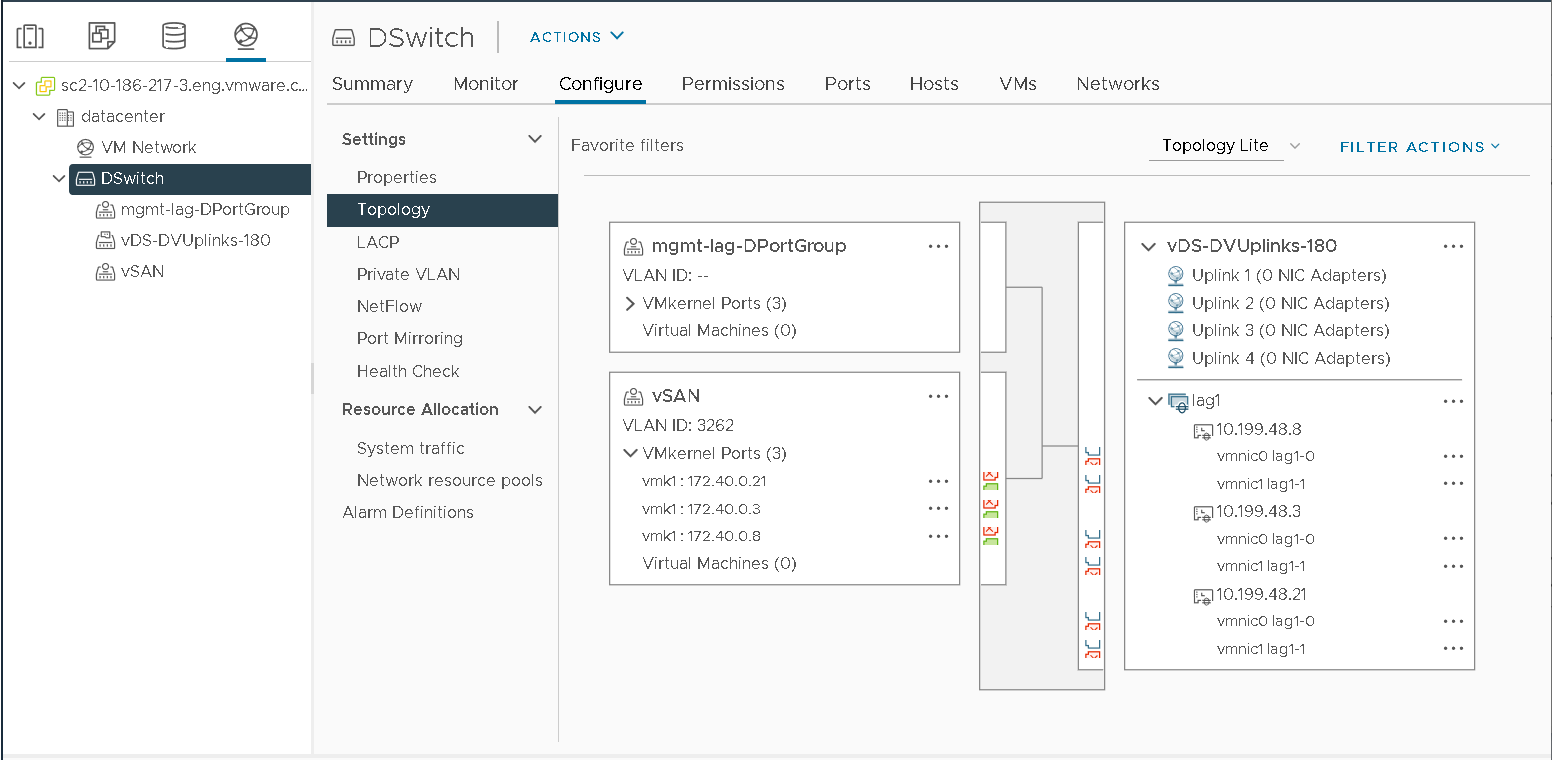
Configurer l'équilibrage de charge
Du point de vue de l'équilibrage de charge, il n'existe pas d'équilibrage systématique du trafic dans l'ensemble des hôtes sur tous les vmnic dans cette configuration LAG, mais la cohérence est supérieure par rapport à la méthode Itinéraire basé sur la charge de carte réseau physique utilisée dans la configuration 1 et la méthode de vmknic isolés/multiples utilisée dans la configuration 2.
Le graphique des performances vSphere des hôtes individuels révèle un meilleur équilibrage de charge.
Perte de redondance de la liaison montante du réseau
Lorsque vmnic1 n'est pas activé sur un hôte vSAN spécifique, une alarme de redondance du réseau est déclenchée.
Aucune alarme de santé de vSAN n'est déclenchée et l'impact sur les E/S du client est minime par rapport à la configuration multi-vmknic isolée. Il n'est pas nécessaire que cette configuration arrête les sessions TCP avec LACP configuré.
Récupération et retour arrière
Dans un scénario de retour arrière, le comportement est différent entre l'association basée sur la charge, plusieurs vmknic et LACP dans un environnement vSAN. Après la récupération de vmnic1, le trafic est automatiquement équilibré sur les deux liaisons montantes actives. Ce comportement peut être avantageux pour le trafic vSAN.
Le retour arrière est-il défini sur Oui ou sur Non ?
Une stratégie d'équilibrage de charge du LAG remplace la stratégie d'association et de basculement pour les groupes de ports distribués vSphere. Tenez également compte des recommandations relatives à la valeur de retour arrière. Les tests de laboratoire n'affichent aucune différence de comportement visible entre le retour arrière défini sur Oui ou sur Non avec LACP. Les paramètres du LAG sont prioritaires sur les paramètres du groupe de ports.